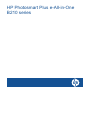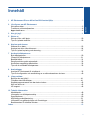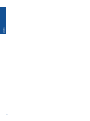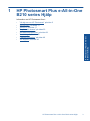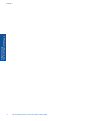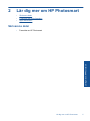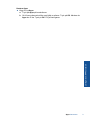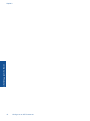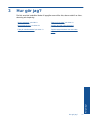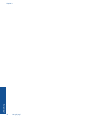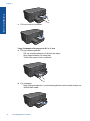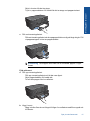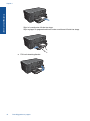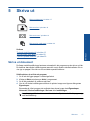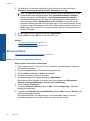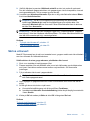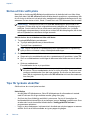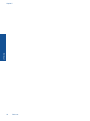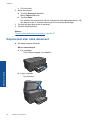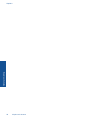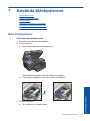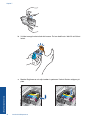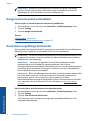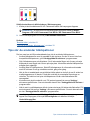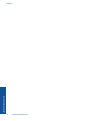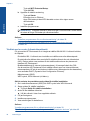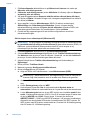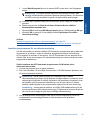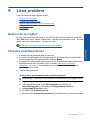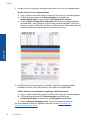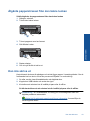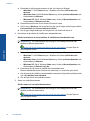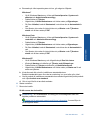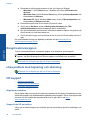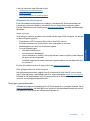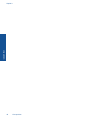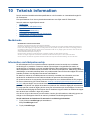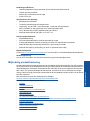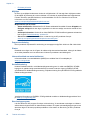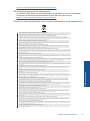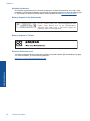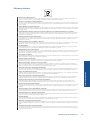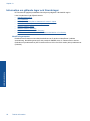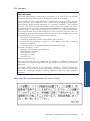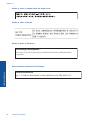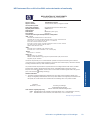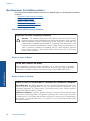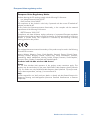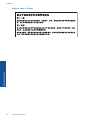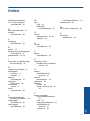HP Photosmart Plus e-All-in-One Printer series - B210 Användarmanual
- Typ
- Användarmanual

HP Photosmart Plus e-All-in-One
B210 series


Innehåll
1 HP Photosmart Plus e-All-in-One B210 series Hjälp.............................................................3
2 Lär dig mer om HP Photosmart
Skrivarens delar..........................................................................................................................5
Funktioner på kontrollpanelen....................................................................................................8
Apps-hanteraren........................................................................................................................8
3 Hur gör jag?............................................................................................................................11
5Skriva ut
Skriva ut från valfri plats...........................................................................................................20
Tips för lyckade utskrifter..........................................................................................................20
6 Kopiera och skanna
Skanna till en dator...................................................................................................................23
Kopiera text eller olika dokument.............................................................................................24
Tips för lyckad kopiering och skanning.....................................................................................27
7 Använda bläckpatroner
Byta bläckpatroner....................................................................................................................29
Garanti för bläckpatroner..........................................................................................................31
Beställa bläck...........................................................................................................................31
Rengöra skrivhuvudet automatiskt...........................................................................................32
Kontrollera ungefärliga bläcknivåer..........................................................................................32
Tips när du använder bläckpatroner.........................................................................................33
8 Anslutningar
Ansluta HP Photosmart till ett nätverk......................................................................................35
Tips för konfiguration och användning av en nätverksansluten skrivare..................................40
9 Lösa problem
Behöver du mer hjälp?.............................................................................................................41
Förbättra utskriftskvaliteten......................................................................................................41
Åtgärda papperstrassel från den bakre luckan.........................................................................43
Kan inte skriva ut......................................................................................................................43
HP-support................................................................................................................................46
10 Teknisk information
Meddelande..............................................................................................................................49
Information om bläckpatronschip..............................................................................................49
Specifikationer..........................................................................................................................50
Miljövänlig produkthantering.....................................................................................................51
Information om gällande lagar och förordningar.......................................................................56
Bestämmelser för trådlösa enheter..........................................................................................60
Index..............................................................................................................................................63
1
Innehåll

2
Innehåll

1 HP Photosmart Plus e-All-in-One
B210 series Hjälp
Information om HP Photosmart finns i:
•”
Lär dig mer om HP Photosmart” på sidan 5
•”
Hur gör jag?” på sidan 11
•”
Skriva ut” på sidan 17
•”
Kopiera och skanna” på sidan 23
•”
Använda bläckpatroner” på sidan 29
•”
Anslutningar” på sidan 35
•”
Teknisk information” på sidan 49
•”
HP-support” på sidan 46
HP Photosmart Plus e-All-in-One B210 series Hjälp 3
HP Photosmart Plus e-All-in-One
B210 series Hjälp

Kapitel 1
4 HP Photosmart Plus e-All-in-One B210 series Hjälp
HP Photosmart Plus e-All-in-One
B210 series Hjälp

MMC
1 Lock
2 Glas
3 Färggrafikfönster (kallas även fönster)
4 Fotolampa
5 Minneskortplatser för Memory Stick- och Secure Digital-kort
6 Utmatningsfack
7 Förlängning för pappersfack
8 Pappersledare för bredd för fotofacket
9 Fotofack
10 Lampa för trådlös funktion
11 Strömbrytare
12 Lockets insida
13 Bläckpatronslucka
14 Pappersledare för bredd för huvudfacket
15 Huvudfack (kallas även inmatningsfack)
• HP Photosmart sedd ovanifrån och bakifrån
Kapitel 2
6 Lär dig mer om HP Photosmart
Lär dig mer om HP Photosmart

21
20
19
18
17
16
16 Skrivhuvudsenhet
17 Åtkomstområde för bläckpatroner
18 Plats för modellnummer
19 Bakre USB-port
20 Strömanslutning (används bara med den nätadapter som levererats av HP).
21 Bakre lucka
Skrivarens delar 7
Lär dig mer om HP Photosmart

Funktioner på kontrollpanelen
Bild 2-1 Funktioner på kontrollpanelen
1 Startsida: Visar åter Startsida (den bild som visas som standard när du slår på produkten).
2 Styrtangenter: Låter dig navigera genom foton och menyalternativ. Tryck på höger
piltangent så kommer du till sekundär Startsida.
3 Bakåt: Visar föregående skärmbild i fönstret.
4 Foto: Öppnar Foto-menyn.
5 Kopiera: Öppnar menyn Kopiera där du kan välja kopieringstyp eller ändra
kopieringsinställningar.
6 Skanna: Öppnar Skanna till, där du kan välja en destination för skanningen.
7 Avbryt: Avbryter den aktuella åtgärden.
8 Hjälp: Öppnar menyn Hjälp i grafikfönstret så att du kan välja ett ämne och lära dig mer om
det. Om du går till Startsida-skärmen och trycker på Hjälp listas de ämnen som du kan få
hjälp med. Beroende på vilket ämne du väljer visas hjälpen antingen i grafikfönstret eller på
datorns skärm. När du visar andra skärmar än Startsida-skärmen leder knappen Hjälp till
hjälp för den aktuella bilden.
9 Installation: Öppnar inställningsmenyn där du kan ändra inställningar för produkten och
utföra underhållsfunktioner.
10 Snapfish: Öppnar Snapfish där du kan ladda upp, redigera och dela dina foton. Snapfish
kanske inte är tillgänglig i alla länder/regioner.
11 Apps: Med Apps kan du snabbt och enkelt komma åt och skriva ut information från webben,
som t.ex. kartor, kuponger, färgläggningssidor och pussel.
12 Nätverksmeny: Öppnar menyn Trådlöst där du kan ändra inställningarna för trådlös
anslutning.
13 HP ePrint: Öppnar HP ePrint-menyn där du kan aktivera eller stänga av denna tjänst, visa
skrivarens e-postadress och skriva ut en informationssida.
Apps-hanteraren
Apps-hanteraren kan användas för att lägga till nya Apps eller ta bort Apps.
Kapitel 2
8 Lär dig mer om HP Photosmart
Lär dig mer om HP Photosmart

Hantera Apps
▲ Lägg till nya Apps.
a. Tryck på Apps på hemskärmen.
b. Gå till menyalternativet Mer med hjälp av pilarna. Tryck på OK. Markera de
Apps du vill ha. Tryck på OK. Följ anvisningarna.
Apps-hanteraren 9
Lär dig mer om HP Photosmart

Kapitel 2
10 Lär dig mer om HP Photosmart
Lär dig mer om HP Photosmart

3 Hur gör jag?
Det här avsnittet innehåller länkar till uppgifter som utförs ofta, såsom utskrift av foton,
skanning och kopiering.
”Apps-hanteraren” på sidan 8 ”Skanna till en dator” på sidan 23
”
Byta bläckpatroner” på sidan 29 ”Kopiera text eller olika dokument”
på sidan 24
”
Fylla på utskriftsmaterial” på sidan 13 ”Åtgärda papperstrassel från den bakre
luckan” på sidan 43
Hur gör jag? 11
Hur gör jag?

Kapitel 3
12 Hur gör jag?
Hur gör jag?

4 Grundläggande om papper
Fylla på utskriftsmaterial
▲ Gör något av följande:
Lägg i papper på 10 x 15 cm (4 x 6 tum).
a. Fäll upp locket till fotofacket.
Fäll upp locket och dra ut ledaren för pappersbredd.
b. Fyll på papper.
Lägg fotopappersbunten i fotofacket med kortsidan framåt och utskriftssidan
nedåt.
Skjut in bunten tills det tar stopp.
Anmärkning Om fotopapperet som du använder har perforerade flikar
lägger du i papperet så att flikarna hamnar närmast dig.
Tryck in pappersledaren för bredd tills det tar stopp mot papperets kant.
Grundläggande om papper 13
Grundläggande om papper

c. Fäll ned locket till fotofacket.
Lägg i A4-papper eller papper på 8,5 x 11 tum
a. Fäll upp utmatningsfacket.
Fäll upp utmatningsfacket och låt det vara öppet.
Skjut pappersledaren för bredd utåt.
Ta bort alla papper från huvudfacket.
b. Fyll på papper.
Lägg fotopappersbunten i huvudinmatningsfacket med kortsidan framåt och
utskriftssidan nedåt.
Kapitel 4
14 Grundläggande om papper
Grundläggande om papper

Skjut in bunten tills det tar stopp.
Tryck in pappersledaren för bredd tills det tar stopp mot papperets kant.
c. Fäll ned utmatningsfacket.
Fäll ned utmatningsfacket och dra pappersstödet mot dig så långt det går. Fäll
ut pappersstoppet i slutet av pappersstödet.
Anmärkning Låt stoppet vara infällt när du använder papper i Legal-
format.
Fylla på kuvert
a. Fäll upp utmatningsfacket.
Fäll upp utmatningsfacket och låt det vara öppet.
Skjut pappersledaren för bredd utåt.
Ta bort alla papper från huvudfacket.
b. Lägg i kuvert.
Lägg i ett eller flera kuvert längst till höger i huvudfacket med fliken uppåt och
till vänster.
Fylla på utskriftsmaterial 15
Grundläggande om papper

Skjut in kuvertbunten tills det tar stopp.
Skjut reglaget för pappersbredd mot bunten med kuvert tills det tar stopp.
c. Fäll ned utmatningsfacket.
Kapitel 4
16 Grundläggande om papper
Grundläggande om papper

5 Skriva ut
”Skriva ut dokument” på sidan 17
”Skriva ut foton” på sidan 18
”Skriva ut kuvert” på sidan 19
”Skriva ut från valfri plats” på sidan 20
Se även
”
Fylla på utskriftsmaterial” på sidan 13
”
Skriva ut från valfri plats” på sidan 20
”
Tips för lyckade utskrifter” på sidan 20
Skriva ut dokument
De flesta utskriftsinställningar hanteras automatiskt i det program som du skriver ut från.
Du behöver bara ändra inställningarna manuellt om du ändrar utskriftskvaliteten för en
viss typ av papper/ film eller om du använder specialfunktioner.
Så här skriver du ut från ett program
1. Se till att det ligger papper i inmatningsfacket.
2. Klicka på Skriv ut på menyn Arkiv i programmet.
3. Se till att produkten är vald som skrivare.
4. Om du vill ändra inställningarna klickar du på den knapp som öppnar dialogrutan
Egenskaper.
Beroende på vilket program du använder kan denna knapp heta Egenskaper,
Alternativ, Skrivarinställningar, Skrivare eller Inställningar.
Anmärkning När du skriver ut ett foto bör du välja alternativ för rätt papperstyp
och fotoförbättring.
Skriva ut 17
Skriva ut

5. Välj alternativ för utskriften med hjälp av de funktioner som finns på flikarna
Avancerat, Kortkommandon för utskrift, Funktioner och Färg.
Tips Du kan enkelt välja alternativ för utskriften genom att använda en av de
fördefinierade utskriftsåtgärderna på fliken Kortkommandon för utskrifter.
Klicka på en typ av utskriftsåtgärd i listan Kortkommandon för utskrifter.
Standardinställningarna för den typen av utskriftsåtgärd är redan gjorda och
sammanfattas på fliken Kortkommandon för utskrifter. Vid behov kan du
anpassa inställningarna här och spara dem som ett nytt kortkommando. Om du
vill spara ett eget kortkommando för utskrift väljer du kommando och klickar på
Spara som. Om du vill ta bort ett kortkommando väljer du kortkommandot och
klickar på Ta bort.
6. Klicka på OK när du vill stänga dialogrutan Egenskaper.
7. Klicka på Skriv ut eller OK när du vill börja skriva ut.
Se även
•”
Fylla på utskriftsmaterial” på sidan 13
•”
Tips för lyckade utskrifter” på sidan 20
Skriva ut foton
”Skriva ut foton som sparats på datorn” på sidan 18
Skriva ut foton som sparats på datorn
Så här skriver du ett foto på fotopapper
1. Lägg i papper på 13 x 18 cm (5 x 7 tum) i fotofacket, eller fotopapper i fullstorlek i
huvudinmatningsfacket.
2. Tryck ihop pappersledaren för bredd mot papperets kant.
3. Klicka på Skriv ut på menyn Arkiv i programmet.
4. Se till att produkten är vald som skrivare.
5. Klicka på knappen som öppnar dialogrutan Egenskaper.
Beroende på vilket program du använder kan denna knapp heta Egenskaper,
Alternativ, Skrivarinställningar, Skrivare eller Inställningar.
6. Klicka på fliken Funktioner.
7. I området Allmänna alternativ väljer du Mer i listrutan Papperstyp. Välj sedan
lämplig fotopapperstyp.
8. I området med alternativ för storleksändring väljer du Mer i listrutan Storlek. Välj
sedan lämplig pappersstorlek.
Om pappersstorleken och papperstypen inte är kompatibla visas en varning i
skrivarens programvara, och du får välja en annan typ eller storlek.
Kapitel 5
18 Skriva ut
Skriva ut
Sidan laddas...
Sidan laddas...
Sidan laddas...
Sidan laddas...
Sidan laddas...
Sidan laddas...
Sidan laddas...
Sidan laddas...
Sidan laddas...
Sidan laddas...
Sidan laddas...
Sidan laddas...
Sidan laddas...
Sidan laddas...
Sidan laddas...
Sidan laddas...
Sidan laddas...
Sidan laddas...
Sidan laddas...
Sidan laddas...
Sidan laddas...
Sidan laddas...
Sidan laddas...
Sidan laddas...
Sidan laddas...
Sidan laddas...
Sidan laddas...
Sidan laddas...
Sidan laddas...
Sidan laddas...
Sidan laddas...
Sidan laddas...
Sidan laddas...
Sidan laddas...
Sidan laddas...
Sidan laddas...
Sidan laddas...
Sidan laddas...
Sidan laddas...
Sidan laddas...
Sidan laddas...
Sidan laddas...
Sidan laddas...
Sidan laddas...
Sidan laddas...
Sidan laddas...
-
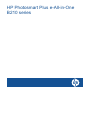 1
1
-
 2
2
-
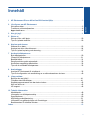 3
3
-
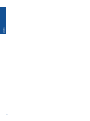 4
4
-
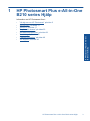 5
5
-
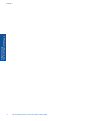 6
6
-
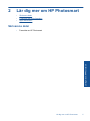 7
7
-
 8
8
-
 9
9
-
 10
10
-
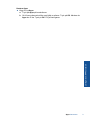 11
11
-
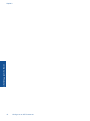 12
12
-
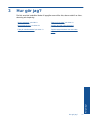 13
13
-
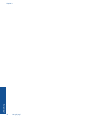 14
14
-
 15
15
-
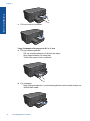 16
16
-
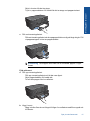 17
17
-
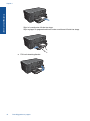 18
18
-
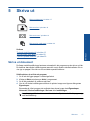 19
19
-
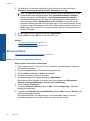 20
20
-
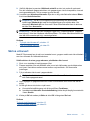 21
21
-
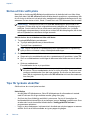 22
22
-
 23
23
-
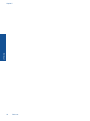 24
24
-
 25
25
-
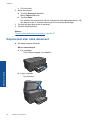 26
26
-
 27
27
-
 28
28
-
 29
29
-
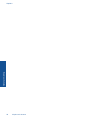 30
30
-
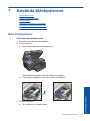 31
31
-
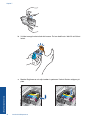 32
32
-
 33
33
-
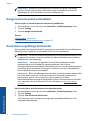 34
34
-
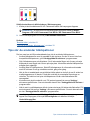 35
35
-
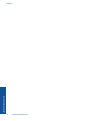 36
36
-
 37
37
-
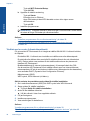 38
38
-
 39
39
-
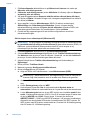 40
40
-
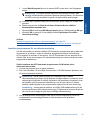 41
41
-
 42
42
-
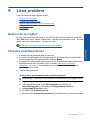 43
43
-
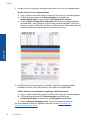 44
44
-
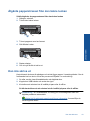 45
45
-
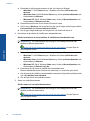 46
46
-
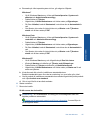 47
47
-
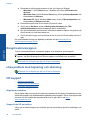 48
48
-
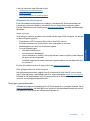 49
49
-
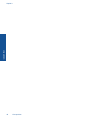 50
50
-
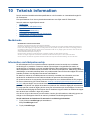 51
51
-
 52
52
-
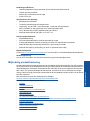 53
53
-
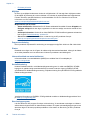 54
54
-
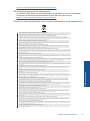 55
55
-
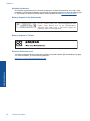 56
56
-
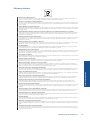 57
57
-
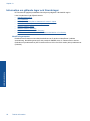 58
58
-
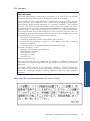 59
59
-
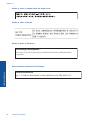 60
60
-
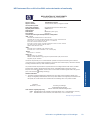 61
61
-
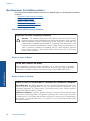 62
62
-
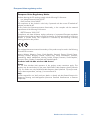 63
63
-
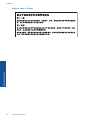 64
64
-
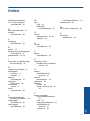 65
65
-
 66
66
HP Photosmart Plus e-All-in-One Printer series - B210 Användarmanual
- Typ
- Användarmanual
Relaterade papper
-
HP Photosmart C4700 All-in-One Printer series Användarmanual
-
HP Photosmart C4500 All-in-One Printer series Användarguide
-
HP Photosmart 6510 e-All-in-One Printer series - B211 Användarmanual
-
HP Photosmart 7510 e-All-in-One Printer series - C311 Användarmanual
-
HP Photosmart C4390 All-in-One Printer series Användarguide
-
HP Photosmart All-in-One Printer series - B010 Användarmanual
-
HP Photosmart 6520 e-All-in-One Printer series Användarmanual
-
HP Photosmart Premium e-All-in-One Printer series - C310 Användarmanual
-
HP Photosmart 7520 e-All-in-One Printer series Användarmanual
-
HP Photosmart Premium Fax e-All-in-One Printer series - C410 Användarmanual